1、新建一个excel或打开已存在的资料表,选中要标识的列或行。

2、单击excel菜单中的‘开始’,选择‘条件格式’。

3、单击‘条件格式’下方的下三角符号,弹出一些条竭惮蚕斗件供我们选择,我们这里单击‘突出显示单元格规则’--->‘重复值’。

4、自定义重复值的单元格‘填充’,这里设置为红色。当然,除了从填充上去标识,还可以从‘数字’、‘字体’、‘边框’上标识。
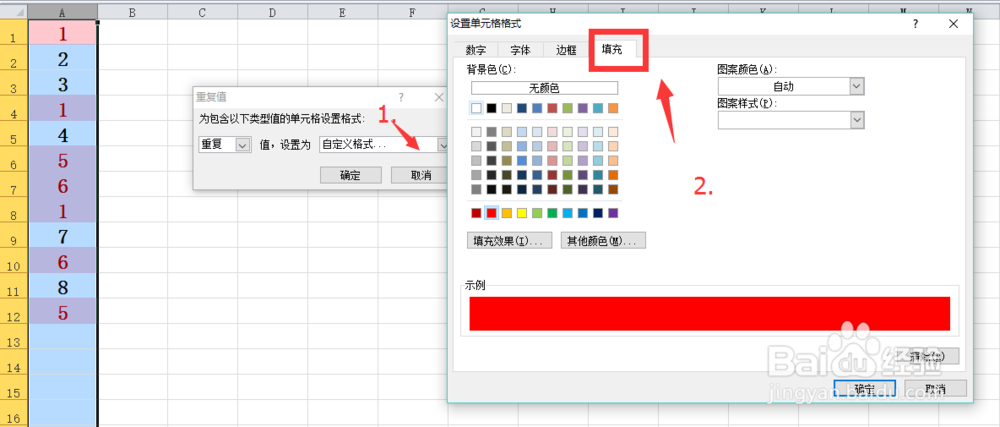
5、单击‘确定’,完成自定义重复值的颜色‘填充’。

6、完成后,重复的项目都被以我们自定义的红色标识出来了。这样就完成了整个重复项的醒目显示。
